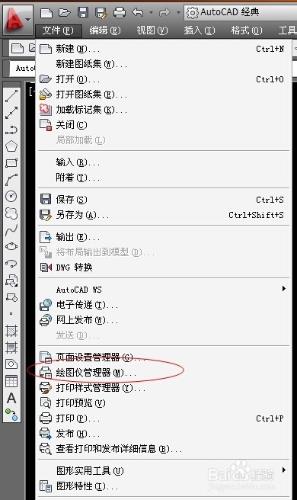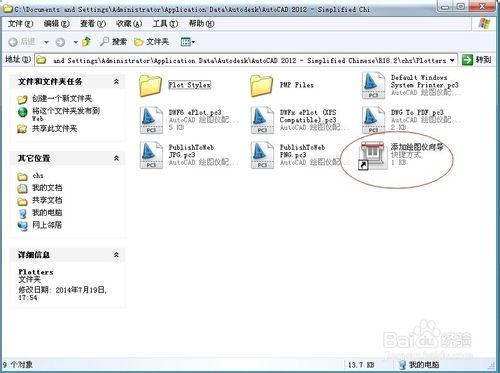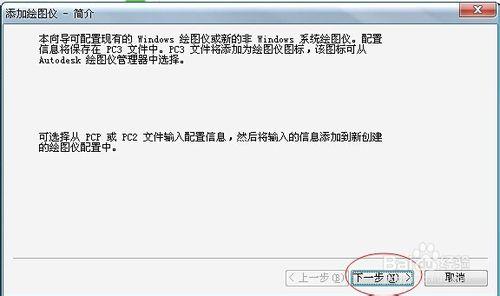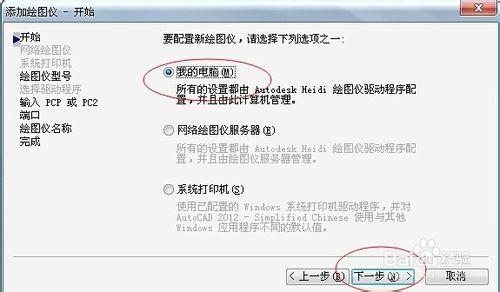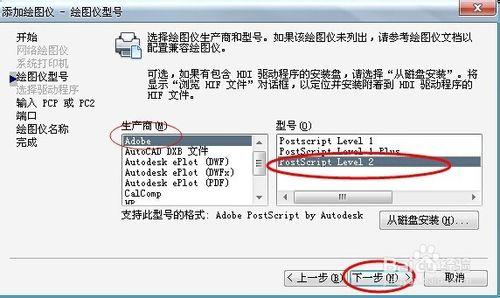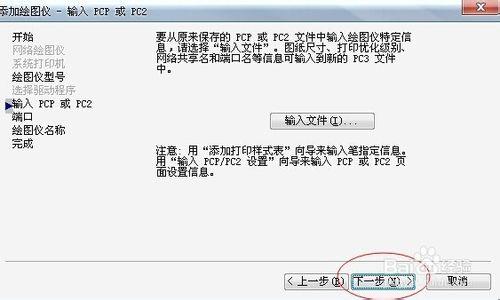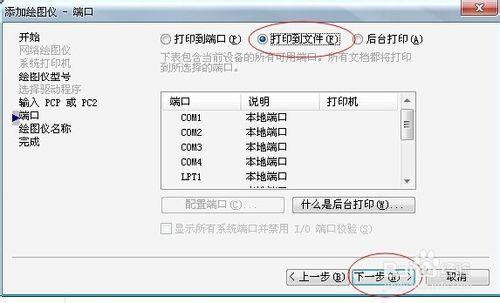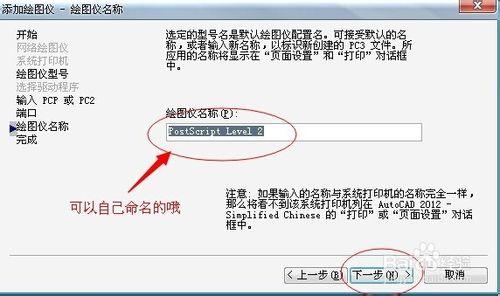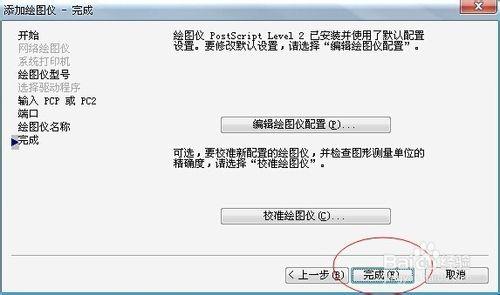cad2012虛擬列印設定?
我們在工作中經常需要將DWG格式的總圖在CAD中通過虛擬列印轉換成JPG等格式的檔案,然後利用PS繪製彩圖。但新手往往不知道怎麼列印,常常為這個而苦惱。。。
根據本人經驗,比較常用的有兩種方法:1、DWG檔案轉換成EPS檔案;2、DWG檔案轉換成TIF檔案。
兩方法各有優缺點:eps格式的檔案是無底色,是透明的,便於ps繪圖操作,而且檔案較小,但eps的畫素不是很高,滿足不了高畫質的要求,這種方式基本能適合一般的繪圖要求(推薦使用),也是現今最常用的cad與ps資料交換的方法。TIF格式輸出的優點就是列印的時候能隨意調畫素,能滿足高清晰的畫質要求,但檔案比較大(相比eps大多了),而且列印大檔案的cad會卡,列印時間長(特別大的檔案有可能宕機),這種方式適用於高畫質的輸出。需要說明的是,一般的規劃cad用eps輸出就足夠,用TIF輸出差別不大,沒必要去追求相差無幾的畫質,而使自己的機子承受巨大的儲存壓力。
方法/步驟
選擇檔案——繪圖儀管理器。
在彈出的視窗中雙擊“新增繪圖儀嚮導”圖示;
在彈出的如下對話方塊中單擊“下一步”按鈕;
在彈出的“新增繪圖儀—開始”對話方塊上點選“我的電腦”選項,點選“下一步”按鈕;
在彈出的“新增繪圖儀—繪圖儀型號”對話方塊的“生產商”列表中,
【這裡要注意了!!!】
1、EPS輸出的設定方法:選擇“Adobe”選項,在其後的“型號”列表中選擇一個Postscript驅動程式(一般選擇“PostSCript Level 2”),然後點選下一步按鈕
2、TIF輸出的設定方法:選擇“光柵檔案格式”選項,在其後的“型號”列表中選擇“TIFF version6(不壓縮)”,然後點選下一步按鈕;
【這裡我只給大家展示EPS輸出的設定方法,而TIF輸出的設定方法需要你們自己動手了】
當彈出“新增繪圖儀—輸入PCP或PC2”對話方塊時,請直接點選“下一步”按鈕;
在彈出的“新增繪圖儀—埠”對話方塊上面一行三個選項中選中“列印到檔案”選項,點選“下一步按鈕;
在“新增繪圖儀—繪圖儀名稱”對話方塊的“繪圖儀名稱”編輯欄中輸入你喜歡的繪圖儀名稱,或者直接使用原有的名稱,點選“下一步”。【這裡我就使用了原有的名稱,你們也可以自己命名】
在“新增繪圖儀—完成”對話方塊中點選“完成”按鈕。
這樣設定好之後,列印時(檔案——列印或ctrl+p),印表機配置就有PostSCript Level 2和TIFF version6(不壓縮),選擇適合的印表機列印dwg吧。
希望對你有用!